Geschrieben von Bayouma am 02.12.2008 um 12:10:
So,
heute stelle ich Euch noch ein weiteres Tutorial für eine Weihnachtskugel rein.
Hierzu benötigen wir ein Muster, welches wir auf die Weihnachtskugel bringen möchten, dann benötigen wir einen Gold- oder Silber-Gradient und Eye Candy 3.1 .
Öffnet bitte ein Bild in 300 x 300 Pixel, transparent.
Zieht dann dort mit dem Auswahlwerkzeug einen Kreis auf, der dann Eure Kugel werden soll.
Füllt diese Kugel mit einem Muster, welches Ihr für die Weihnachtskugel verwenden möchtet.
Das Ganze sieht dann so aus :
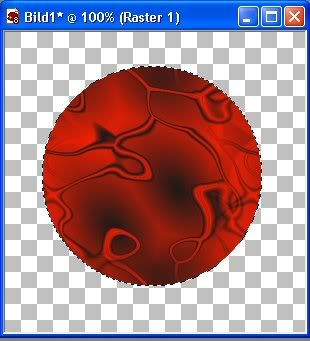
Laßt die Auswahl bitte bestehen und geht bei Effekten auf den Filter "Eye Candy 3.1 - Waterdrops". Hier bitte folgende Einstellungen verwenden :
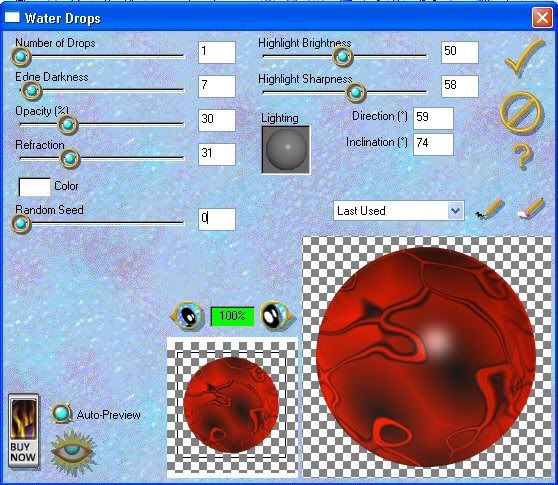
Jetzt könnt Ihr die Auswahl aufheben.
Nun bitte eine neue Ebene erstellen und mit dem Auswahlwerkzeug ein kleines Rechteck erstellen, welches unsere Fassung der Kugel werden soll.
Füllt dieses Rechteck mit einem Gold- oder Silber-Gradient,- je nachdem was zu Eurer Kugel paßt. Ich habe hier bei dieser Kugel eine Wiederholung eingestellt.
Verschiebt dieses gefüllte Rechteck an die Stelle, wo es Euch passend erscheint. Bei mir sieht es nun so aus :

Nun rauchen wir noch den kleinen Ring der Fassung und dazu erstellen wir erneut eine neue Ebene.
Ich habe hierzu bei den Formen einen Ring verwendet und folgende Einstellungen verwendet :
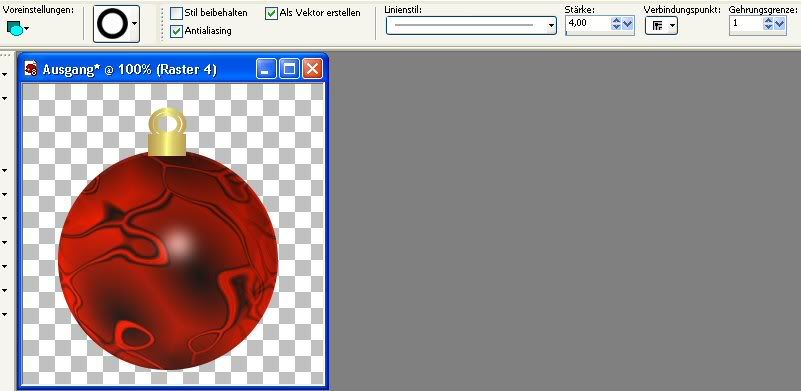
Zieht also diesen Ring in einer Größe, die auch an den Aufhänger paßt, auf.
Ändert die Vektorebene auf eine Rasterebene ab, klickt mit dem Zauberstab in die freie Fläche und mit gedrückter Großschreibtaste zusätzlich noch einmal in das Loch des Rings. Jetzt die Auswahl umkehren, damit wir nur noch den Ring markiert haben.Füllt den Ring auch mit dem Gradient.Schiebt im Anschluß diese Ebene unter die Ebene des kleinen Rechtecks der Fassung. Laßt die Auswahl bestehen.
Nun wollen wir diesen Ring noch ein wenig plastischer machen und dazu gehen wir auf "Effekte - 3D-Effekte - Innenphase". Gebt hier folgende Werte ein :
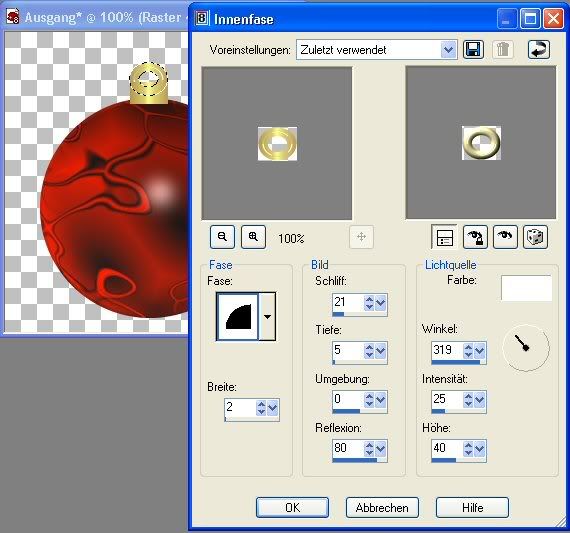
Nun rutscht mal alles genauso hin, wie man es haben möchte und verbindet die Ebenen sichtbar, wenn man nichts mehr verändern möchte.
Bei mir sieht es, nachdem ich das für das Tut hier abgespeichert habe, nun so aus :

Weiteren Veränderungen sind natürlich auch hier keine Grenzen gesetzt und man kann sich daran natürlich noch austoben ohne Ende. Das ist nur mal eine Grundvariante.
Viel Spaß und Winki